Auf Android-Geräten können Sie die Vibration für Benachrichtigungen, eingehende Anrufe, SMS usw. deaktivieren. Was aber, wenn Ihr Telefon vibriert, auch wenn die Vibration vollständig ausgeschaltet ist?
Kürzlich haben uns einige Android-Benutzer eine Nachricht geschickt und gefragt: „Warum vibriert mein Android-Telefon ohne Grund?“ Android-Benutzer haben keine Ahnung, warum ihr Telefon ohne Grund vibriert.
Wenn Sie also kürzlich das gleiche Vibrationsproblem auf Ihrem Android-Smartphone hatten, sind Sie auf der richtigen Seite gelandet. In diesem Artikel wird erklärt, warum das Android-Telefon ohne Grund zufällig vibriert und wie man das Problem beheben kann.
Wie vibriert ein Handy?
Bevor wir die Lösungen zur Behebung des Problems prüfen, sollten wir uns darüber im Klaren sein, wie ein Mobiltelefon vibriert. Ein winziges Teil des Motors verursacht Vibrationen auf Ihrem Smartphone. Der winzige Motor befindet sich in Ihrem Telefon und hat am Ende ein kleines, unausgeglichenes Gewicht.
Wenn Ihr Telefon klingelt, dreht der Motor das Gewicht, was die Vibration auslöst. Wenn Ihr Android-Telefon also ohne Grund vibriert, besteht die Möglichkeit, dass etwas den Vibrationsmotor dazu zwingt, das Gewicht zu drehen.
Warum vibriert mein Telefon zufällig?
Aufgrund verschiedener Probleme vibriert Ihr Telefon möglicherweise ohne Grund. Wenn das Telefon ohne Benachrichtigung zufällig vibriert, liegt das an einer Anwendung oder einem Fehler. Im Folgenden nennen wir einige einfache Gründe, warum Ihr Telefon ohne Grund ständig vibriert.
Störungen auf Systemebene
Einer der Hauptgründe für zufällige Vibrationen auf Telefonen sind Störungen auf Systemebene. Im Allgemeinen ist es schwierig festzustellen, ob es sich um einen Fehler oder eine Störung handelt, die die Vibration auslöst. Das zufällige Vibrieren des Telefons ist jedoch meist auf einen Fehler zurückzuführen, der durch einen einfachen Neustart behoben werden kann.
Schädliche Apps
Ja! Das hast du richtig gelesen! Schädliche Apps sind ein weiterer Grund dafür, dass Ihr Telefon zufällig vibriert. Es besteht die Möglichkeit, dass bösartige Apps im Hintergrund ausgeführt werden und Warnungen an Ihr Gerät senden. Sie müssen also die schädlichen oder fehlerhaften Apps auf Ihrem Smartphone finden und reparieren.
Fehlerhafte Software-Updates
Viele Benutzer haben mit solchen Problemen nach der Installation der neuesten Softwareupdates zu kämpfen. Wenn Ihr Telefon nach der Installation des Software-Updates ohne Angabe von Gründen vibriert, liegt die Schuld am Software-Update. Sie können hier nicht viel tun, außer darauf zu warten, dass Ihr Telefonhersteller ein Update mit einem möglichen Patch veröffentlicht.
Hardwareprobleme
Probleme mit dem Vibrationsmotor Ihres Telefons können ein weiterer Grund für solche Probleme sein. Sie können ein Diagnosetool ausführen und prüfen, ob mit dem Vibrationsmotor alles in Ordnung ist.
Wenn Sie Hardwareprobleme vermuten, können Sie Ihr Telefon auch zum örtlichen Servicecenter bringen und dort bitten, das Problem zu beheben.
Wie kann man das grundlose Vibrieren eines Android-Telefons beheben?
Nun, es gibt nicht nur eine, sondern viele verschiedene Methoden, um das zufällige Vibrieren von Android ohne Angabe von Gründen zu beheben. Nachfolgend haben wir einige Tipps zusammengestellt, die Ihnen bei der Lösung des Problems helfen können.
1. Starten Sie Ihr Android-Gerät neu
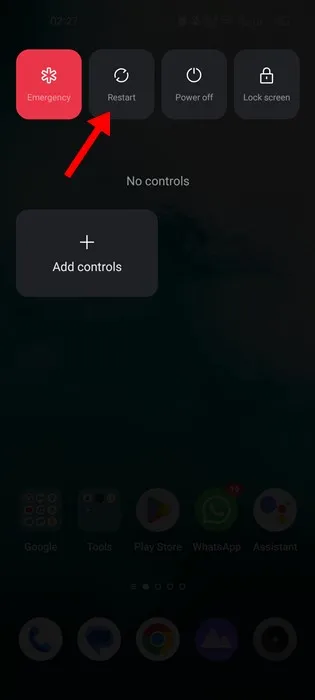
Nun, das allererste, was Sie tun sollten, ist, Ihr Android-Gerät neu zu starten. Möglicherweise laufen im Hintergrund bestimmte Prozesse ab, die die Vibration auslösen.
Durch einen Neustart Ihres Android werden alle derartigen Prozesse aus dem Hintergrund freigegeben und nur die System-Apps geladen. Außerdem werden durch einen Neustart von Android die Fehler & Glitches.
Um Ihr Android-Smartphone neu zu starten, drücken Sie die Ein-/Aus-Taste und wählen Sie Neustart< a i=4>. Ihr Smartphone schaltet sich innerhalb weniger Sekunden aus und startet automatisch.
2. Ändern Sie den Tonmodus
Möglicherweise ist Ihr Android-Telefon nur auf den Vibrationsmodus eingestellt. Wenn der Tonmodus von Android auf „Vibrieren“ eingestellt ist, vibriert Ihr Telefon nur, wenn App-Benachrichtigungen, Anrufe, Nachrichten usw. empfangen werden. Sie müssen also den Tonmodus ändern, um das Problem zu beheben.
1. Öffnen Sie zunächst die Einstellungen-App auf Ihrem Android. Tippen Sie in den Einstellungen auf Ton & Vibration.
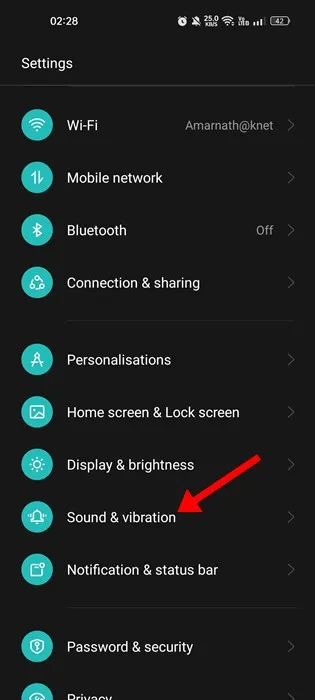
2. Auf der Sound & Vibration, tippen Sie auf den Sound-Modus.
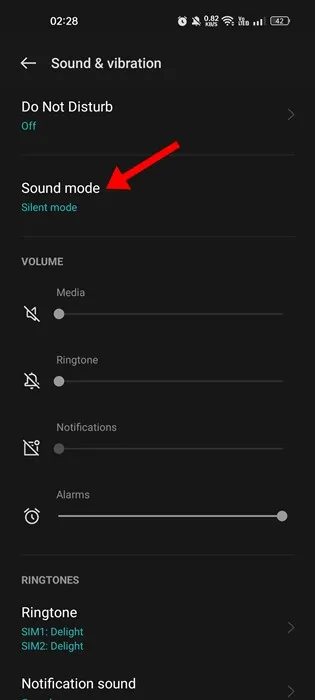
3. Wählen Sie entweder Klingeln oder Stummmodus in der Eingabeaufforderung für den Tonmodus.
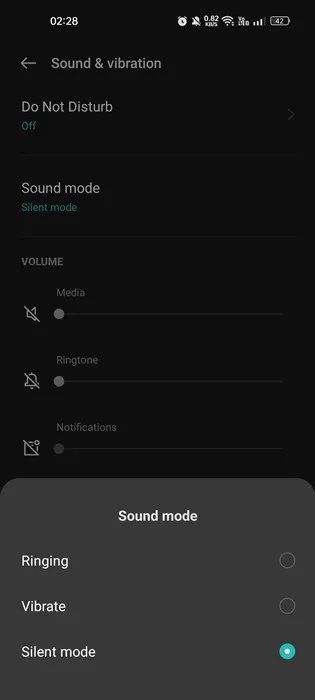
Das ist es! Ihr Telefon vibriert nicht, wenn es App-Benachrichtigungen, Anrufe, Benachrichtigungen, SMS usw. empfängt.
3. Schalten Sie die Vibration für App-Benachrichtigungen aus
Einige problematische Apps können die Vibration auch dann noch auslösen, wenn Ihr Smartphone den Vibrationsmodus deaktiviert. Dies geschieht, wenn die App die Benachrichtigung nicht ordnungsgemäß übermittelt. In den meisten Fällen können Sie die problematische App nicht herausfinden, weil die Benachrichtigung nicht auf Ihrem Telefon eintrifft. Am besten erinnern Sie sich jedoch an die zuletzt installierte App und deaktivieren den Vibrationsmodus.
1. Öffnen Sie die App „Einstellungen“ auf Ihrem Android und tippen Sie auf Apps.
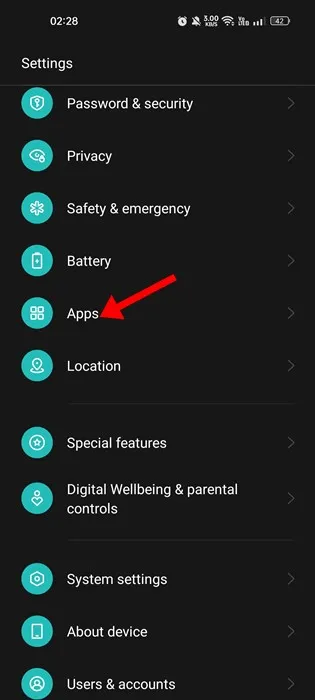
2. Tippen Sie in den Apps auf App-Verwaltung.
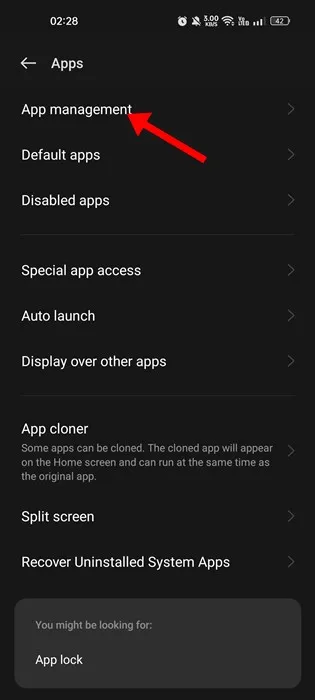
3. Wählen Sie nun die App aus, die Sie kürzlich installiert haben. Tippen Sie im App-Infobildschirm auf Benachrichtigungen verwalten.
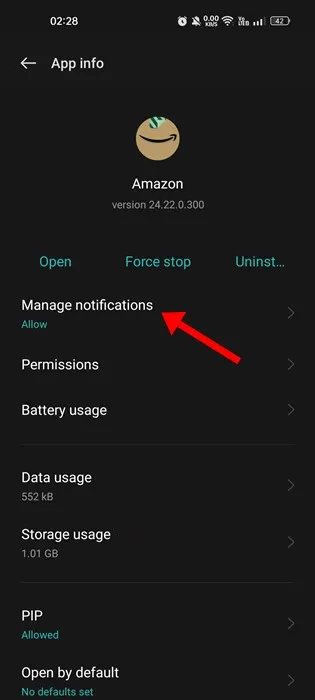
4. Auf dem Bildschirm „Benachrichtigungsverwaltung“. Deaktivieren den Schalter für „Vibrieren“.
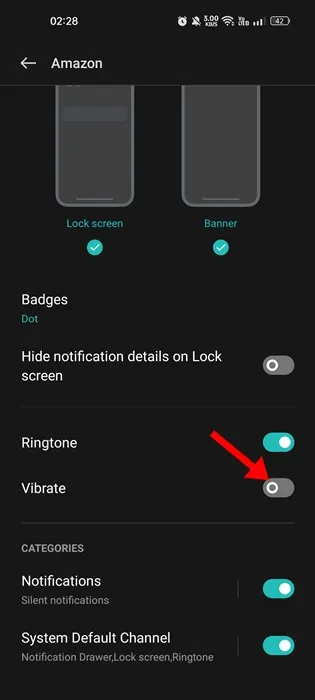
Das ist es! Sie müssen die Schritte für jede App wiederholen, von der Sie glauben, dass sie ein Problem verursacht.
4. Überprüfen Sie, ob das haptische Feedback aktiviert ist
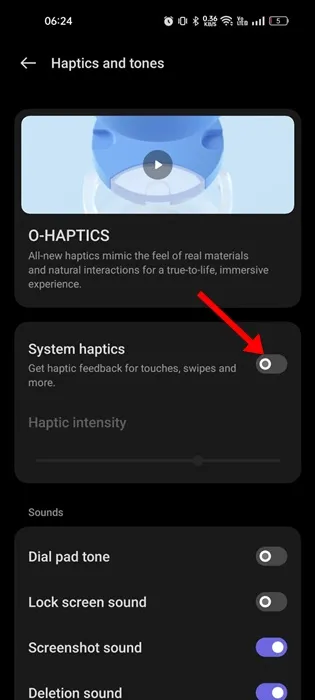
Haptisches Feedback oder Touch-Feedback könnten ein weiterer Grund dafür sein, dass ein Telefon ohne Grund vibriert. Wenn das haptische Feedback aktiviert ist, kann eine zufällige Berührung Ihres Bildschirms oder Ihrer Tastatur eine Vibration auslösen.
Wahrscheinlich sind Sie kein Fan von Touch-Feedback, haben es aber versehentlich aktiviert. Sie müssen daher sicherstellen, dass das Touch-Feedback Ihres Telefons nicht aktiviert ist.
Gehen Sie zu Einstellungen > Ton und Vibration und alle Vibrationsoptionen ausschalten. Sie finden auch eine Option namens Touch Feedback oder System Haptics; Sie müssen das auch ausschalten.
5. Aktualisieren Sie Ihre Android-Apps
Das zufällige Vibrieren von Android-Telefonen kann auf Software- oder App-Fehler zurückzuführen sein. Manchmal lösen auch Fehler in bestehenden Apps dieses Problem aus. Der beste Weg, ein Problem mit dem grundlosen Vibrieren von Android auszuschließen, besteht darin, alle installierten Apps zu aktualisieren. So aktualisieren Sie alle Ihre Android-Apps.
1. Öffnen Sie zunächst den Google Play Store auf Ihrem Android-Smartphone.
2. Tippen Sie anschließend auf das Profilbild in der oberen rechten Ecke.
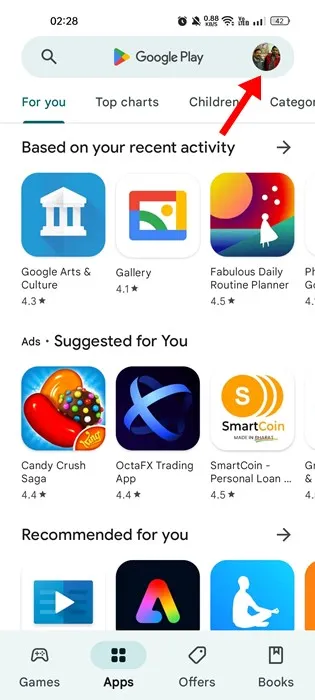
3. Wählen Sie „Apps und Gerät verwalten“ aus der Liste der Optionen.
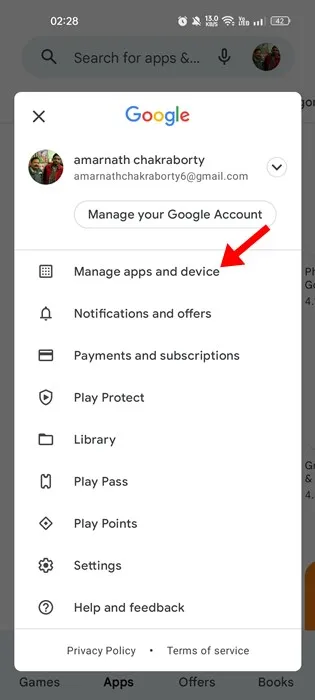
4. Tippen Sie im Bildschirm „Apps und Geräte verwalten“ auf die SchaltflächeAlle aktualisieren unter Verfügbare Updates Abschnitt.
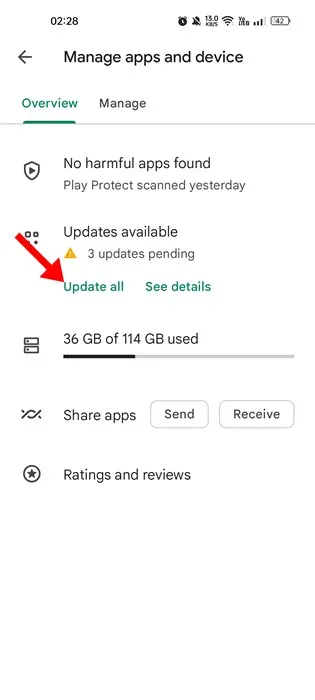
Das ist es! Jetzt aktualisiert der Google Play Store alle veralteten Apps auf Ihrem Android-Smartphone.
6. Installieren Sie die Android-Updates
Ebenso wichtig wie App-Updates waren Betriebssystem-Updates. Viele Benutzer haben bereits behauptet, dass sie das Problem, dass ihr Android-Telefon ohne Grund vibriert, einfach durch ein Update ihrer Android-Version lösen könnten. Sie können auch versuchen zu überprüfen, ob das Problem behoben wurde.
1. Öffnen Sie zunächst die Einstellungen-App auf Ihrem Android-Gerät.
2. Scrollen Sie anschließend bis zum Ende und tippen Sie auf Über das Gerät.
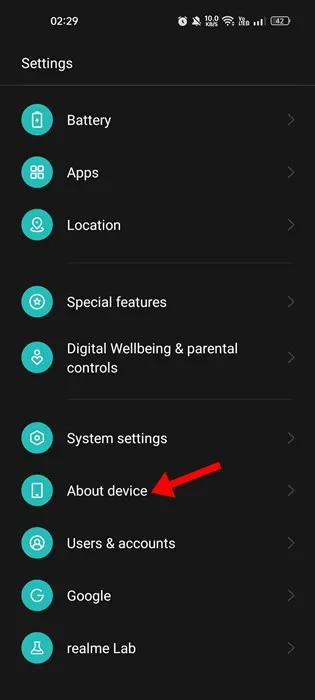
3. Tippen Sie im Bildschirm „Über das Gerät“ auf Software-Update. Jetzt sucht Ihr Telefon automatisch nach verfügbaren Firmware-Updates. Wenn ein Update verfügbar ist, stellen Sie sicher, dass Sie es herunterladen und installieren. Installieren Sie es.
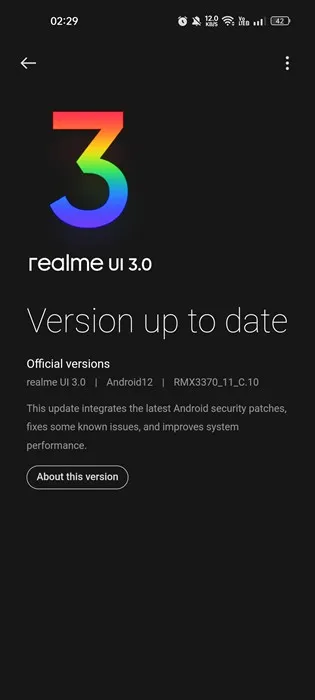
7. Setzen Sie Ihr Android-Telefon auf die Werkseinstellungen zurück
Wenn nichts funktioniert hat und Ihr Telefon immer noch vibriert, setzen Sie Ihr Android-Telefon am besten auf die Werkseinstellungen zurück. Beachten Sie jedoch, dass bei einem Zurücksetzen auf die Werkseinstellungen alle Dateien und Einstellungen von Ihrem Gerät gelöscht werden.
Dadurch wird Ihr Android-Gerät auf den Werkszustand zurückgesetzt. Bevor Sie Ihr Android-Gerät zurücksetzen, sichern Sie daher Ihre wichtigen Dateien.
1. Öffnen Sie zunächst die Einstellungen-App und tippen Sie auf Systemeinstellungen.
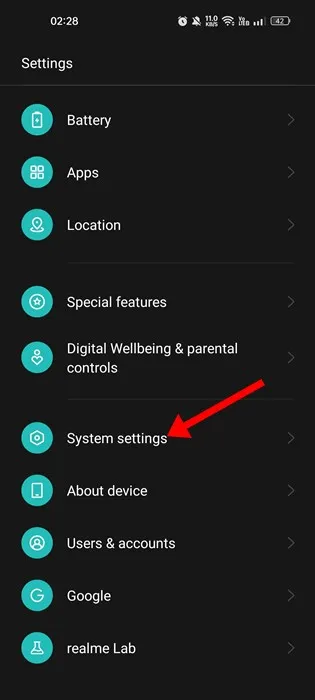
2. Scrollen Sie in den Systemeinstellungen nach unten und tippen Sie auf Sichern und Zurücksetzen.
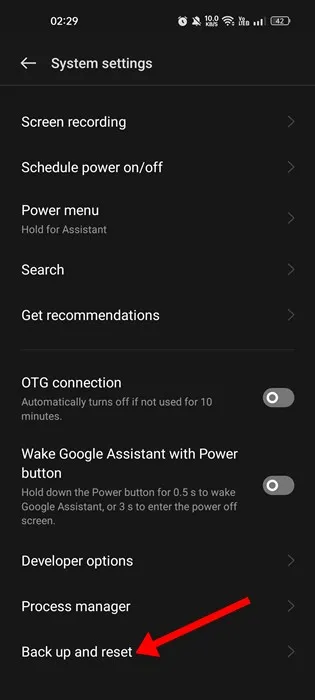
3. Tippen Sie im nächsten Bildschirm auf die Option Telefon zurücksetzen.
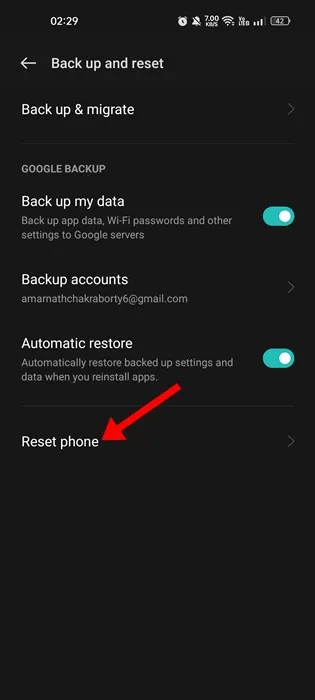
4. Tippen Sie im Bildschirm „Telefon zurücksetzen“ auf Alle Daten löschen.

Das ist es! So können Sie Ihr Android auf die Werkseinstellungen zurücksetzen.
8. Suchen Sie nach Hardwareproblemen
Zufällige Telefonvibrationen sind nicht immer die Schuld der Software. Manchmal kann es ein Anzeichen für Hardwareprobleme sein, wie zum Beispiel ein defekter Vibrationsmotor.
Da es schwierig ist, die Hardwareprobleme herauszufinden, können Sie am besten ein Diagnosetool ausführen und prüfen, ob mit dem Vibrationsmotor alles in Ordnung ist.
Alternativ können Sie Ihr Telefon zu einem Techniker vor Ort bringen und ihn bitten, das Problem zu untersuchen. Sie werden das Hardwareproblem wahrscheinlich finden und beheben.
Dies sind also ein paar einfache Schritte, um das Problem „Warum vibriert mein Android-Telefon ohne Grund“ zu beheben. Wenn Sie weitere Hilfe bei der Lösung des Problems mit zufälligen Vibrationen auf Android benötigen, teilen Sie uns dies im Kommentarfeld unten mit. Wenn Ihnen der Artikel geholfen hat, teilen Sie ihn auch mit Ihren Freunden.
Schreibe einen Kommentar